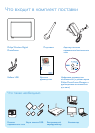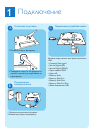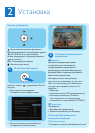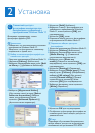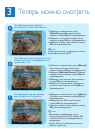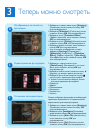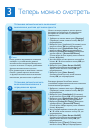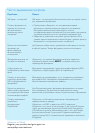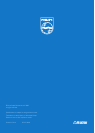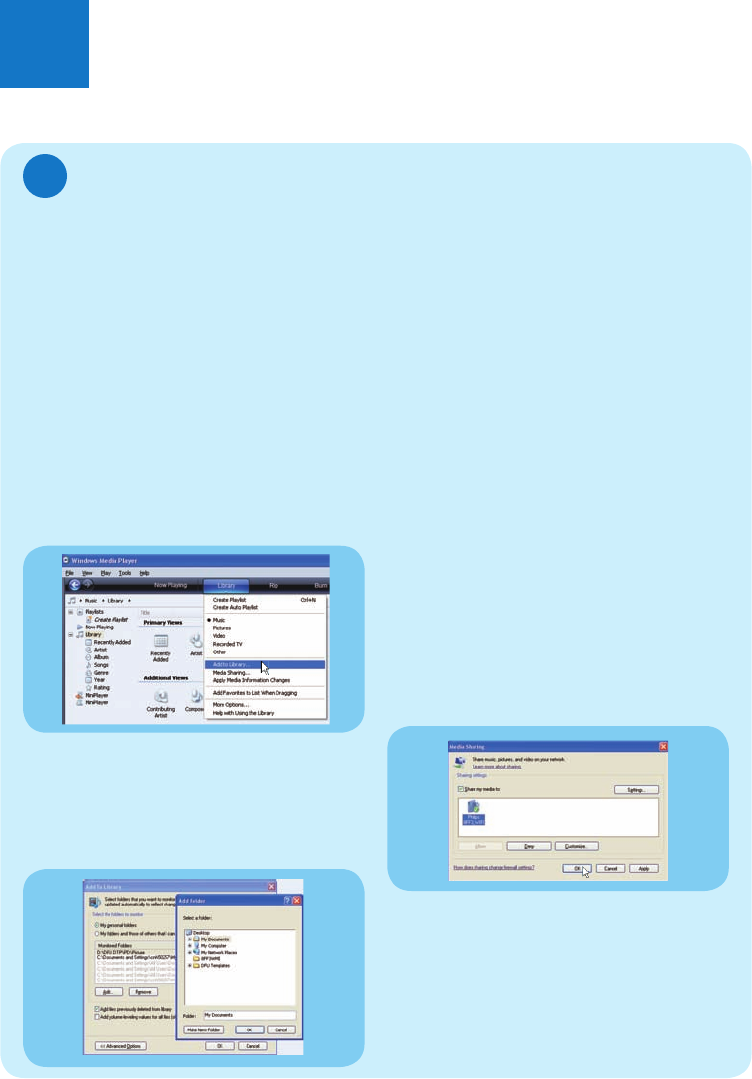
Совместный доступ к
фотографиям компьютера при
беспроводном отображении с
проигрывателем Windows Media 11
C
Установка
2
Фоторамка поддерживает только
фотографии формата JPEG.
E
Примечание
• EУбедитесь, что на компьютере установлен
проигрыватель Windows Media 11.
• Убедитесь, что фоторамка и компьютер
подключены к одной сети.
A
Выбор на компьютере фотографий для
совместного доступа
1 Запустите проигрыватель Windows Media 11.
2 Щелкните [Library] (Библиотека).
3 Выберите в выпадающем меню пункт [Add
to Library ...] (Добавить в библиотеку) .
8 Щелкните OK для подтверждения.
9 Отобразите на фоторамке фотографии из
компьютерной папки общего доступа по
домашней сети.
E
Совет
Подробнее об установке беспроводного
центра общего доступа см. в руководстве
пользователя на прилагаемом CD-ROM.
4 Выберите [My personal folders]
(Мои личные папки) в меню [Select
folders to the monitor] (Выбрать
папки для отображения), затем
щелкните [Advanced Options>>]
(Дополнительные параметры) .
5 Щелкните [Add] (Добавить).
6 Выберите a папку с фотографиями для
добавления в проигрыватель Windows
Media 11, затем щелкните [OK] для
подтверждения.
7 Щелкните [OK] снова.
8 Разрешите общий доступ к фотографиям
в проигрывателе Windows Media 11.
B
Разрешение общего доступа к
фотографиям
1
Запустите проигрыватель Windows Media 11.
2 Щелкните [Library] (Библиотека).
3 Выберите в выпадающем меню пункт
[Media Sharing ...] (Совместное
использование медиаданных) .
4 Выберите пункт [Share my
media] (Совместно использовать
медиаданные), затем щелкните [OK] для
подтверждения.
5 Щелкните [Settings] (Параметры).
6 Выберите в меню [Media tpyes:] (Типы
медиа) пункт [Pictures] (Изображения),
выберите [All ratings] (Все уровни)
в меню [Parental ratings] (Уровни
ограничения на просмотр), затем
щелкните [OK] для подтверждения.
7 Выберите фоторамку, затем щелкните
[Allow] (Разрешить).